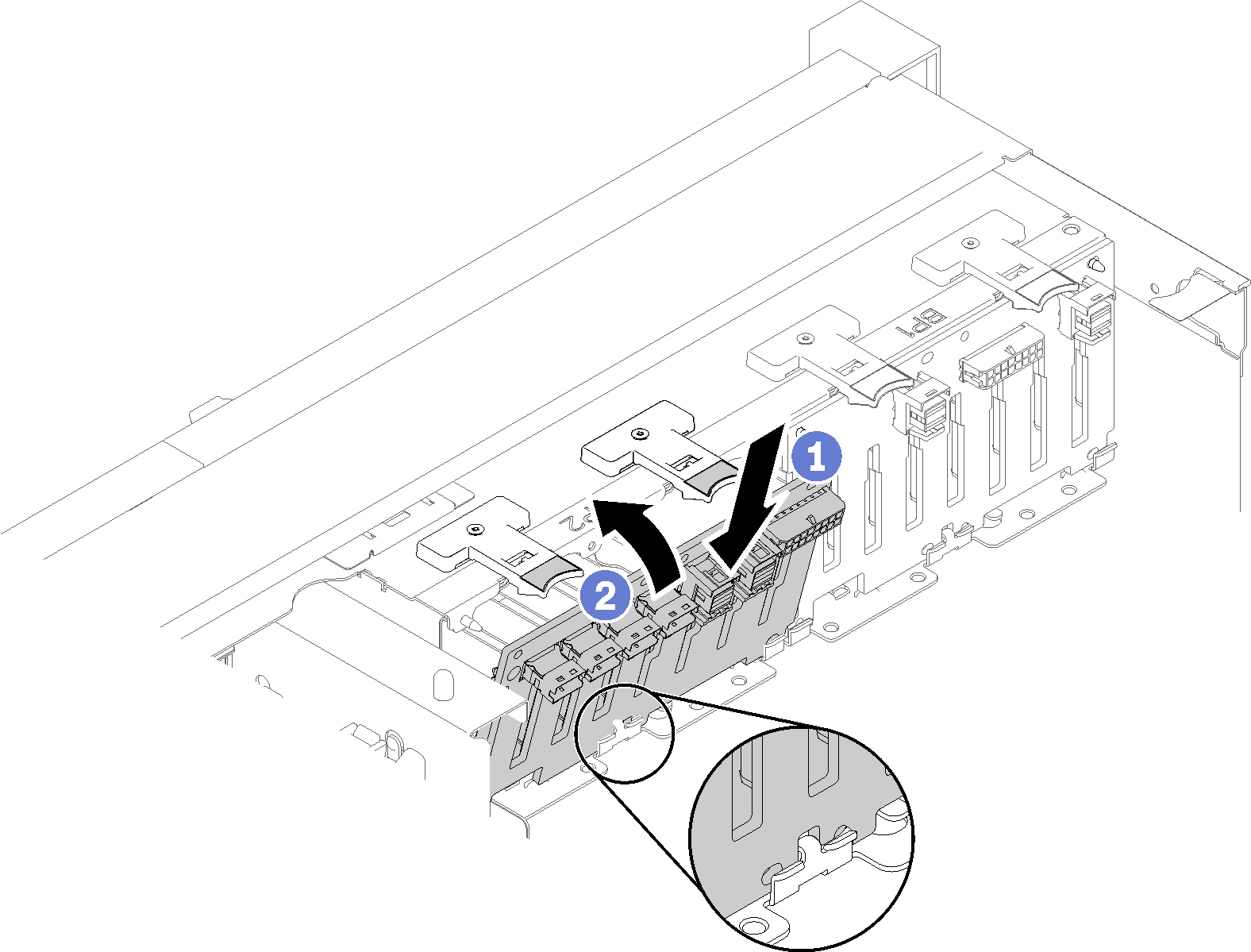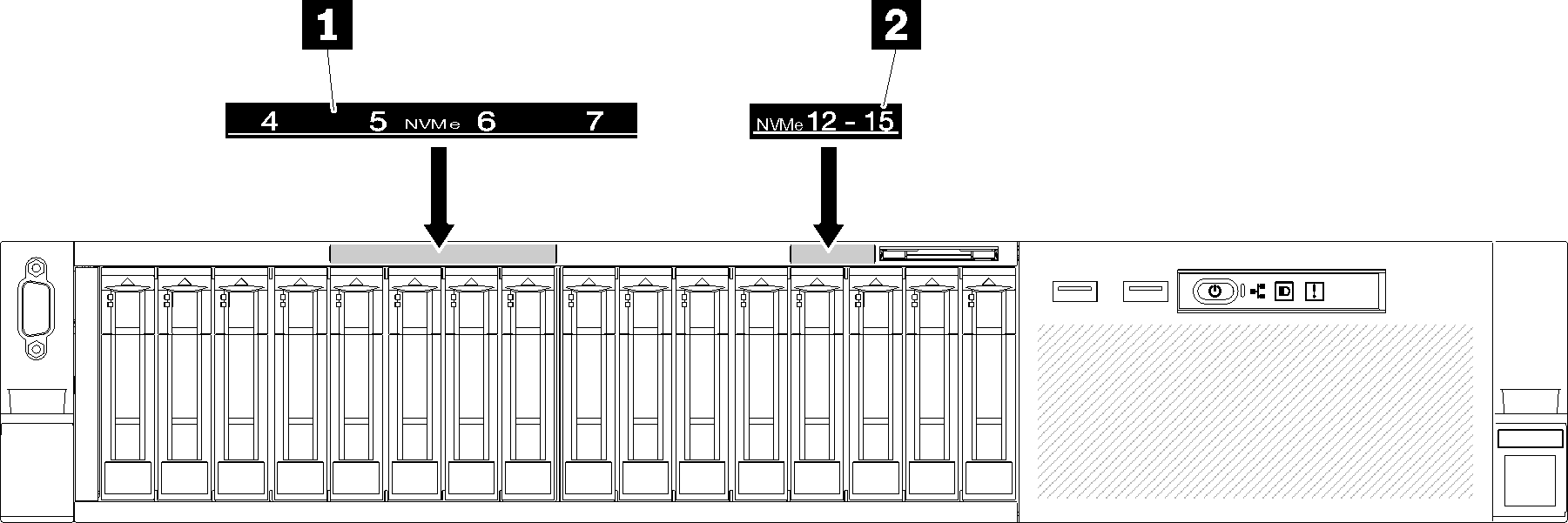安装硬盘背板
使用此过程安装硬盘背板。
要安装硬盘背板,请完成以下步骤:
安装硬盘背板后,请完成以下步骤:
将线缆连接到硬盘背板。如果更改了硬盘背板的类型,则必须重新布放信号线缆(有关详细说明,请参阅2.5 英寸硬盘的线缆布放)。
安装硬盘(请参阅安装 2.5 英寸热插拔硬盘)。
如果之前卸下了主板导风罩或处理器和内存扩展托盘和扩展托盘导风罩,请将其装回(请参阅安装主板导风罩和电源插转卡或安装处理器和内存扩展托盘)。
装回顶盖(请参阅安装顶盖)。
接回已拔下的电源线和所有线缆。
将服务器装入机架。
打开服务器电源和任意外围设备。
演示视频
提供反馈